삼성폰에서 갤럭시 AI 끄는 방법

삼성폰에서 Galaxy AI를 더 이상 사용할 필요가 없다면, 매우 간단한 작업으로 끌 수 있습니다. 삼성 휴대폰에서 Galaxy AI를 끄는 방법은 다음과 같습니다.
우리는 누군가와 음악을 듣고있을 때해야 할 일을 모르고 갑자기 두 개의 다른 노래를 듣고 싶어하지만 iPhone 만 가지고 있습니다 . 다음 기사에서는 헤드셋 을 사용하여 iPhone 에서 2 곡을들을 수있는 응용 프로그램을 소개합니다 .
다운로드 : SplitCloud Double Music Player
SplitCloud Double Music Player는 전화기 화면을 2 개의 동일한 부분으로 분할하며 각 부분은 서로 다른 음악 플레이어입니다. 돋보기 아이콘을 클릭하기 만하면 좋아하는 노래를 검색하고들을 수 있습니다.
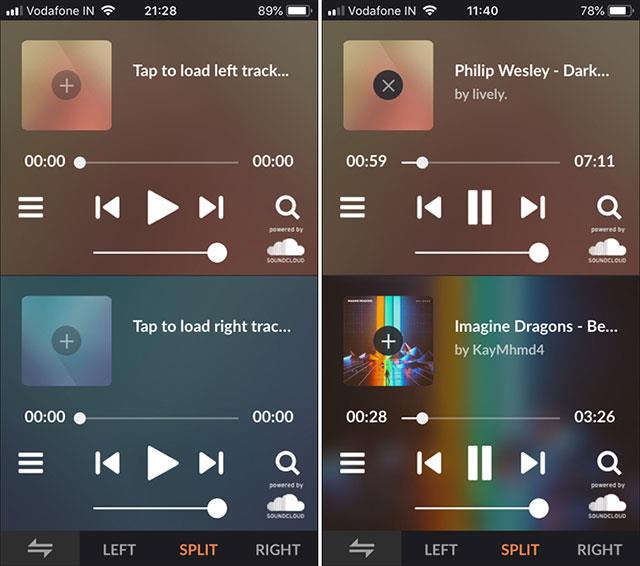
노래는 SplitCloud의 차트에 스트리밍되거나 노래는 다른 장르로 나뉩니다.
노래를 찾을 수 있고 응용 프로그램이 음악 플레이어에 노래를 업로드하여 상대방과 작업을 다시 설치합니다. 상단의 음악이 이제 왼쪽 이어폰에서 재생되고 오른쪽에서 아래 노래와 함께 재생됩니다.
다른 도구와 마찬가지로 SplitCloud Double Music Player를 사용하면 즐겨 찾기에 노래를 추가 할 수 있으며 각 플레이어에는 서로 영향을주지 않고 별도의 노래 트랙이 있습니다.
두 곡을 동시에 듣지 않으 려면 화면 하단의 왼쪽 또는 오른쪽 버튼 을 눌러 듣고있는 두 곡 중 하나를 듣습니다.
이것은 SplitCloud Double과 유사한 음악 플레이어이며, 화면을 2 개의 다른 음악 플레이어와 함께 2 개의 부분으로 나눕니다. 그러나 그 전에는 응용 프로그램을 팝업으로 홍보하는 비디오를보고 끄지 않습니다.
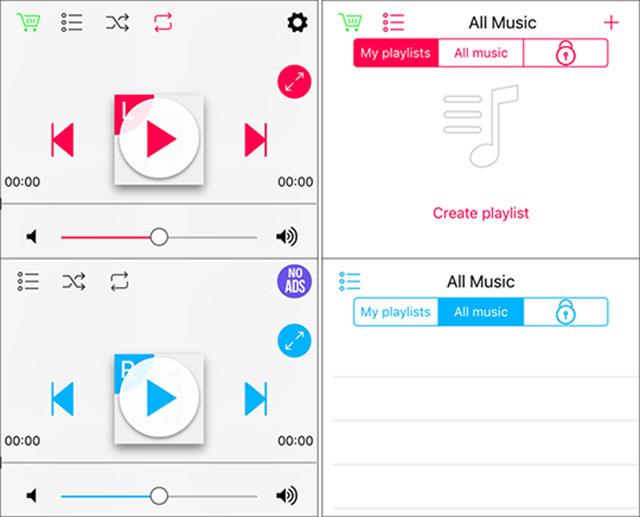
이 두 도구의 차이점은 DouPod-Listen Together는 SoundCloud를 사용하지 않으므로 iPhone의 iTunes에서만 재생 목록을 얻을 수 있다는 것입니다. 메뉴를 클릭하고 내 재생 목록 또는 모든 음악을 선택하십시오 .
SplitCloud와 마찬가지로이 응용 프로그램은 2 개의 음악 플레이어를 변환하여 동일한 노래를 재생할 수도 있습니다.
위의 두 가지 응용 프로그램과 달리 Audio Player는 Apple Music 과 연결하여 편안하게 노래를 재생할 수 있습니다. 각 노래를 반원으로 나눕니다.
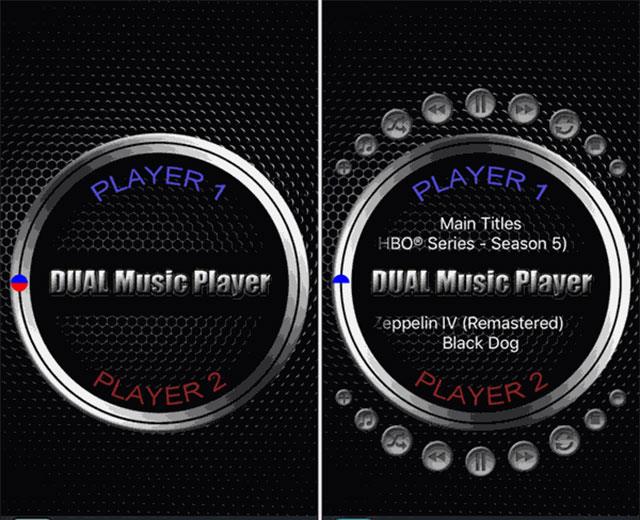
화면에서 원의 각 절반을 터치하면 기능 키가 나타나고 재생 목록에 노래를 추가하려면 Apple Music 아이콘으로 버튼을 누르십시오 . 음악 플레이어는 검색을 허용하지 않으므로 즐겨 찾는 목록과 노래의 노래 만들을 수 있습니다.
DUAL Audio Play는 무료 앱입니다. 앱 스토어 광고는 화면 아래에 표시되며 음악 감상에 영향을 미치지 않습니다.
위는 iPhone과 헤드셋만으로 동시에 2 곡을들을 수있는 음악 플레이어입니다. 잘만되면 이것은 친구들과 음악을 듣고 싶어하는 사람들에게 매우 흥미로운 경험이 될 것입니다.
삼성폰에서 Galaxy AI를 더 이상 사용할 필요가 없다면, 매우 간단한 작업으로 끌 수 있습니다. 삼성 휴대폰에서 Galaxy AI를 끄는 방법은 다음과 같습니다.
인스타그램에 AI 캐릭터를 더 이상 사용할 필요가 없다면 빠르게 삭제할 수도 있습니다. 인스타그램에서 AI 캐릭터를 제거하는 방법에 대한 가이드입니다.
엑셀의 델타 기호는 삼각형 기호라고도 불리며, 통계 데이터 표에서 많이 사용되어 숫자의 증가 또는 감소를 표현하거나 사용자의 필요에 따라 모든 데이터를 표현합니다.
모든 시트가 표시된 Google 시트 파일을 공유하는 것 외에도 사용자는 Google 시트 데이터 영역을 공유하거나 Google 시트에서 시트를 공유할 수 있습니다.
사용자는 모바일 및 컴퓨터 버전 모두에서 언제든지 ChatGPT 메모리를 끌 수 있도록 사용자 정의할 수 있습니다. ChatGPT 저장소를 비활성화하는 방법은 다음과 같습니다.
기본적으로 Windows 업데이트는 자동으로 업데이트를 확인하며, 마지막 업데이트가 언제였는지도 확인할 수 있습니다. Windows가 마지막으로 업데이트된 날짜를 확인하는 방법에 대한 지침은 다음과 같습니다.
기본적으로 iPhone에서 eSIM을 삭제하는 작업도 우리가 따라하기 쉽습니다. iPhone에서 eSIM을 제거하는 방법은 다음과 같습니다.
iPhone에서 Live Photos를 비디오로 저장하는 것 외에도 사용자는 iPhone에서 Live Photos를 Boomerang으로 매우 간단하게 변환할 수 있습니다.
많은 앱은 FaceTime을 사용할 때 자동으로 SharePlay를 활성화하는데, 이로 인해 실수로 잘못된 버튼을 눌러서 진행 중인 화상 통화를 망칠 수 있습니다.
클릭 투 두(Click to Do)를 활성화하면 해당 기능이 작동하여 사용자가 클릭한 텍스트나 이미지를 이해한 후 판단을 내려 관련 상황에 맞는 작업을 제공합니다.
키보드 백라이트를 켜면 키보드가 빛나서 어두운 곳에서 작업할 때 유용하며, 게임 공간을 더 시원하게 보이게 할 수도 있습니다. 아래에서 노트북 키보드 조명을 켜는 4가지 방법을 선택할 수 있습니다.
Windows 10에 들어갈 수 없는 경우, 안전 모드로 들어가는 방법은 여러 가지가 있습니다. 컴퓨터를 시작할 때 Windows 10 안전 모드로 들어가는 방법에 대한 자세한 내용은 WebTech360의 아래 기사를 참조하세요.
Grok AI는 이제 AI 사진 생성기를 확장하여 개인 사진을 새로운 스타일로 변환합니다. 예를 들어 유명 애니메이션 영화를 사용하여 스튜디오 지브리 스타일의 사진을 만들 수 있습니다.
Google One AI Premium은 사용자에게 1개월 무료 체험판을 제공하여 가입하면 Gemini Advanced 어시스턴트 등 여러 업그레이드된 기능을 체험할 수 있습니다.
iOS 18.4부터 Apple은 사용자가 Safari에서 최근 검색 기록을 표시할지 여부를 결정할 수 있도록 허용합니다.













